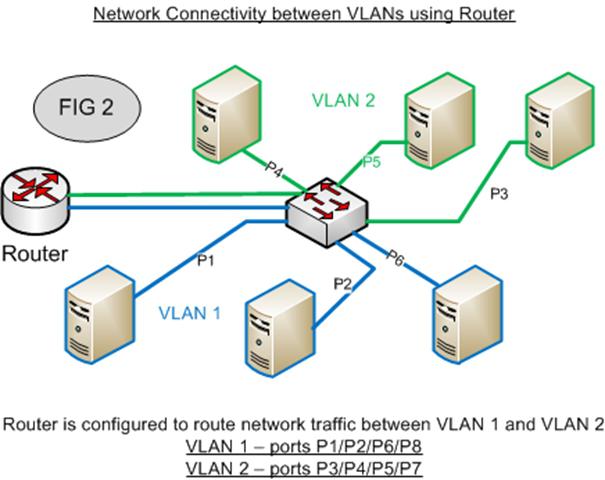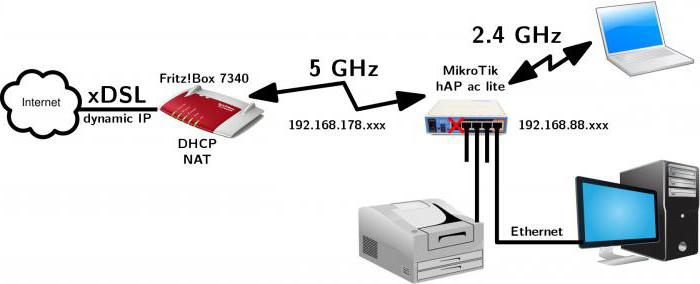मिक्रोटीक राउटर, वीएलएएन कॉन्फ़िगरेशन: निर्देश
मिक्रोटीक राउटर की मांग में नहीं हैरूसी उपभोक्ताओं को इस कारण के लिए कि "माइक्रोट्रिक्स" स्थापित करते समय लोगों को कुछ कठिनाइयों का सामना करना पड़ता है। दुर्भाग्यवश, यह लातवियाई आविष्कार शायद ही इसके मानकों में किसी भी बदलाव को देता है। यह भी मानते हुए कि रूसी संघ के क्षेत्र में डिवाइस को लंबे समय तक बेचा गया है, यह बिक्री बाजार में एक छोटा सेगमेंट है, हालांकि इसके सकारात्मक गुण स्पष्ट रूप से कई लोगों को संतुष्ट करेंगे। राउटर एक स्थिर और सुव्यवस्थित काम दिखाता है, जो अधिकांश मालिकों को आकर्षित करता है। इसके अलावा, एक विशेष ऑपरेटिंग सिस्टम विकसित किया गया है, जो खरीदे गए राउटर के सभी मानकों के उत्कृष्ट बातचीत के लिए आवश्यक है। समीक्षाओं के आधार पर, राउटर के साथ काम के एक वर्ष के लिए कई ग्राहकों को परेशानी रहित ऑपरेशन के लिए डिवाइस को रीबूट करने की भी आवश्यकता नहीं थी। लेख से, आप सीख सकते हैं कि माइक्रोटिक की सेटिंग्स कैसे बदलें। वीएलएएन कॉन्फ़िगरेशन उतना आसान नहीं है जितना लगता है, लेकिन यह मुश्किल नहीं है।

राउटर इतने लोकप्रिय क्यों नहीं हैं?
दुर्भाग्य से, इसका नियंत्रण कक्षडिवाइस अपेक्षाकृत जटिल है, इसलिए कई "अन-उन्नत" उपयोगकर्ताओं के लिए, राउटर स्थापित करना एक वास्तविक परीक्षण होगा। यही कारण है कि कई राउटर पसंद करते हैं, जो इस संबंध में बहुत आसान हैं। कुछ लोग लगातार घर पर मास्टर को कॉल करने के लिए किसी भी तरह की खामियों का कारण बनते हैं। इसमें न केवल समय लगता है, बल्कि कुछ निवेश की भी आवश्यकता होती है। इस लेख में, हम राउटर कॉन्फ़िगरेशन की बारीकियों पर विचार करेंगे। यह थोड़ा प्रयास करने की अनुमति देगा, लेकिन डिवाइस को समायोजित करने के लिए थोड़े समय में।

शुरू करना
आपको मिक्रोटीक राउटर को कनेक्ट करना होगानेटवर्क, इसे सक्षम करें, और कंप्यूटर पर Winbox नामक कंसोल चलाएं। "पड़ोसियों" अनुभाग में जाना आवश्यक है और उस उपकरण को ढूंढें जिसके साथ मालिक काम करने की योजना बना रहा है। कनेक्शन में कुछ निश्चित समय लग सकता है। यदि राउटर बहुत लंबा है, तो इसे "अपडेट" फ़ंक्शन का उपयोग करने की अनुमति है।
इसके बाद, मालिक राउटर के अफीम पते को देखेगा,इसे "कनेक्शन के साथ ..." कॉलम में कॉपी किया जाना चाहिए। वहां आप लॉगिन और पासवर्ड फ़ील्ड भी देख सकते हैं। अंतिम व्यक्ति को खाली छोड़ दिया जाना चाहिए, लेकिन पहले में आपको व्यवस्थापक को पंजीकृत करने की आवश्यकता है। फिर "कनेक्शन" पर क्लिक करें। मालिक को एक सूचना विंडो दिखाई देगी जिसमें मिक्रोटिक की सभी मानक सेटिंग्स का वर्णन किया गया है। वीएलएएन थोड़ी देर बाद कॉन्फ़िगर किया गया है। यदि आप चाहते हैं, तो आप मानक मानकों को हटा सकते हैं, कई पेशेवर इसे करने की सलाह देते हैं। यह समाधान इस तथ्य के कारण है कि, एक नियम के रूप में, डिफ़ॉल्ट पैरामीटर प्रयुक्त प्रदाता की आवश्यकताओं से मेल नहीं खाते हैं।
यदि आप बंदरगाहों पर सेटिंग्स पर ध्यान देते हैं, तो आप देख सकते हैं कि राउटर के साथ सीधे काम करने वाला व्यक्ति "वान एडाप्टर" नाम के तहत दर्ज किया गया है।
डिफ़ॉल्ट सेटिंग्स में,प्रदाता से सेटिंग्स की स्वचालित प्राप्त। यह एक डीएचसीपी प्रकार कनेक्शन के लिए होता है। यदि प्रदाता एक अलग तरह का उपयोग करता है, तो सभी पैरामीटर को आवश्यक लोगों में बदलना आवश्यक होगा।
लक्षित करने के लिए भी ध्यान देना आवश्यक हैअंतरिक्ष, जो स्वचालित रूप से निम्न रूप लेता है: 1 9 2.168.88.0/24। प्रदाता सलाह देते हैं, इस कॉलम को संपादित करना सबसे अच्छा है। कारण क्या है? यदि मालिक राउटर को बदलने का फैसला करता है, तो उसे सभी सेटिंग्स को फिर से चलाने की आवश्यकता होगी, क्योंकि नेटवर्क के साथ तुरंत समस्याएं होंगी।

सेटिंग्स रीसेट करें
सभी सेटिंग्स को नीचे लाने के लिए, "कॉन्फ़िगरेशन हटाएं" विकल्प पर क्लिक करें। उसके बाद, मिक्रोटिक राउटर रीबूट हो जाएगा। कुछ मिनटों के बाद, आपको इसे फिर से कनेक्ट करने की आवश्यकता है।
अगर कोई संभावना या हटाने की इच्छा नहीं थीअग्रिम सेटिंग्स, तो आप थोड़ी देर बाद कारखाने में वापस रोल कर सकते हैं। ऐसा करने के लिए, टर्मिनल में "सिस्टम" का चयन करना और "रीसेट" करना आवश्यक है। मालिक फिर एक विशेष मेनू देखेंगे, जिसमें पुष्टि का अनुरोध किया जाएगा। डिवाइस रीबूट करने के बाद।

फर्मवेयर अपग्रेड
कारखाने में सेटिंग्स को नीचे लाया गया है के बादआपको फर्मवेयर अपडेट करने की आवश्यकता है। ऐसा करने के लिए, आप आधिकारिक वेबसाइट पर जाकर एक विशिष्ट फ़ाइल डाउनलोड करना चाहिए। उदाहरण के लिए, अगर यह एक रूटर MikroTik RB260GS (VLAN विन्यास काफी आसान किया जाता है) यह मंच mipsbe पर ध्यान देना आवश्यक है, तो आप कंप्यूटर पर "बुनियादी पैकेज" डाउनलोड करना होगा। साथ winbox सांत्वना की मदद रूटर, खुले दो खिड़कियां (फर्मवेयर और सॉफ्टवेयर) से कनेक्ट करना होगा, सही विंडो में नए फर्मवेयर के साथ फ़ाइल खींचें। फिर आप बस डाउनलोड के लिए प्रतीक्षा करें और राउटर रीबूट करें। 5 मिनट से अधिक के लिए प्रतीक्षा करें। लोडर को अपडेट करने की आवश्यकता के बाद। यह "सिस्टम" मेनू में किया जाता है, फिर "राउटर"। मालिक वर्गों "फर्मवेयर" और "सॉफ्टवेयर अद्यतन" जांच होनी चाहिए। यदि वे अलग हैं, तो आपको "अपडेट" पर क्लिक करना होगा।
यदि आप चाहते हैं, तो आप सॉफ्टवेयर संस्करण की जांच कर सकते हैं"पैकेज" खंड में। इंटरनेट कॉन्फ़िगर करने के बाद, अद्यतन सीधे माइक्रोटिक के लिए अतिरिक्त डाउनलोड किए बिना नियंत्रण कक्ष में किया जा सकता है। यदि आपके पास विस्तृत निर्देश हैं तो वीएलएएन की स्थापना करना वास्तव में एक बहुत ही सरल प्रक्रिया है।

एक स्विच बनाना
इस निर्माता के राउटर में एक छोटा सा हैसुविधा। उनके पास प्री-डिफ़ाइंड पोर्ट सेटिंग्स नहीं हैं। एक नियम के रूप में सामान्य और बेहतर ज्ञात राउटर बंदरगाहों पर हस्ताक्षर के पीछे हैं। वीएलएएन, वैन इत्यादि लिखा जाना चाहिए। इस प्रकार, इंटरनेट के साथ काम करने के लिए एक बंदरगाह है, अन्य डिवाइस के साथ अधिक आरामदायक काम के लिए एक स्विच में संयुक्त होते हैं।
राउटर में, जिन पर इस आलेख में चर्चा की गई है,सभी बंदरगाह समकक्ष हैं। कोई कनेक्टर एक वैन प्रकार हो सकता है। इंटरनेट के लिए एक को बाहर करना जरूरी है, अन्य सभी पुल की मदद से नेटवर्क से जुड़े हुए हैं। इसके बाद, आपको उन्हें मिक्रोटिक वाईफाई इंटरफ़ेस में जोड़ना चाहिए।
इसके बाद, मालिक को एक मास्टर पोर्ट चुनने की जरूरत है,उपलब्ध विकल्पों में से कोई भी हो सकता है। ऐसा करने के लिए, कंसोल पर जाएं, जो नियंत्रण कक्ष है। आपको "इंटरफ़ेस" अनुभाग पर जाना होगा, जिसमें ईथर 2 चुना गया है। अगला - सेटिंग में प्रवेश करने के लिए आपको दो बार इस मेनू पर क्लिक करने की आवश्यकता है। वहां आपको "मास्टर पोर्ट" ढूंढना होगा। वहां मालिक को एक ड्रॉप-डाउन सूची दिखाई देगी जिसमें मालिक को ईथर 1 चुनने की आवश्यकता होती है। WAN के लिए चुने गए को छोड़कर आपको सभी बंदरगाहों के लिए सेटिंग्स को सहेजना होगा। उसके सामने पत्र एस दिखाई देता है।

एक पुल के साथ बंदरगाहों का मिश्रण
इस प्रकार, 4 बंदरगाहों में विलय कर दिया गयास्विच। यह केवल वाईफाई इंटरफेस के साथ मिक्रोटिक के लिए पुल की मदद से उन्हें जोड़ने के लिए बनी हुई है। ऐसा करने के लिए, "ब्रिज" मेनू पर जाएं, प्लस साइन दबाएं और सहेजें। सभी सेटिंग्स मानक छोड़ दिया जाना चाहिए।
मालिक ध्यान देगा कि "पुल 1" दिखाई दिया है। इसके बाद, "पोर्ट्स" टैब पर जाएं और प्लस साइन पर फिर से क्लिक करें। फिर, "इंटरफ़ेस" में, ether1 का चयन करें और सेटिंग्स को सहेजें।
अगला, मालिक राउटर को रीबूट करेगा, यहमानक प्रक्रिया। आपको पूर्ण डाउनलोड और कनेक्शन की प्रतीक्षा करनी होगी। उसी अनुभाग में जाना जरूरी है, प्लस साइन पर फिर से क्लिक करें और "इंटरफेस" में wlan1 जोड़ें।
स्टेटिक पता सेटिंग
उपकरण स्थापित करने के लिए औरइसका स्थैतिक आईपी, अफीम पते पर राउटर से कनेक्ट करना आवश्यक है। इसके कारण, उपयोगकर्ता किसी भी पैरामीटर को असाइन कर सकता है जो इंटरनेट तक पहुंच प्रदान करेगा। सेटिंग्स बनाने के लिए आपको आईपी अनुभाग में जाने के लिए, फिर "पता" पर जाना होगा। वहां आप मिक्रोटिक ग्रिड बनाने के लिए प्लस साइन पर भी क्लिक कर सकते हैं। वीएलएएन कॉन्फ़िगरेशन, जैसा कि पहले से ही समझा गया है, उसी तरह लागू किया गया है। "पते" में आपको किसी भी सबनेट को निर्दिष्ट करने की आवश्यकता है, इसे प्रदाता से सीखा जा सकता है। अक्सर यह "1 9 2.168.9.1/24" जैसा दिखता है। "इंटरफेस" खंड में, पुल 1 का चयन करें। "नेटवर्क" फ़ील्ड वैकल्पिक है, क्योंकि यह स्वचालित रूप से निर्धारित किया जाएगा।
निष्कर्ष
"माइक्रोटिक" को ठीक से कॉन्फ़िगर करने के लिएएक स्थिर इंटरनेट है, आपको प्रदाता से संपर्क करने की आवश्यकता है। किसी व्यक्ति के लिए कुछ भ्रमित करना मुश्किल होगा, क्योंकि सभी पैरामीटर अग्रिम में पहले से निर्धारित किए जाएंगे, और मालिक को केवल उन्हें मैन्युअल मोड में दर्ज करने की आवश्यकता होगी। समय पर इस समय मुश्किल हो सकती है, लेकिन आप हमेशा स्पष्टीकरण के लिए सेवा केंद्र को कॉल कर सकते हैं या डिवाइस पर निर्देश खोल सकते हैं। मुख्य बात यह याद रखना है कि सबसे कठिन चरणों को पहले ही पारित कर दिया गया है।